两台电脑如何共享一台打印机 办公室电脑如何连接共享打印机win10
两台电脑如何共享一台打印机?许多公司或家庭都会使用多台电脑进行工作。通过连接打印机设备,我们可以将其共享到其他电脑上,方便大家共同使用。下面小编就以win10系统为例,给大家分享下办公室电脑如何连接共享打印机的方法
办公室电脑连接共享打印机方法:
1、要将打印机共享给其他电脑,首先需要确保打印机本身已经设置为共享状态。这样才能在其他电脑上找到并连接它。在主机电脑上打开“控制面板”,找到“查看设备和打印机”选项。
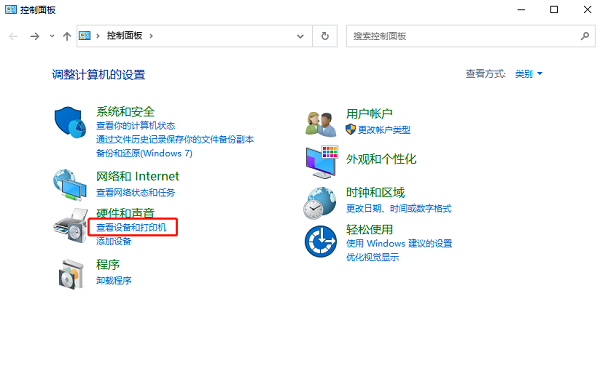
2、右击你想要共享的打印机图标,选择“打印机属性”。在弹出的窗口中,点击“共享”选项卡。
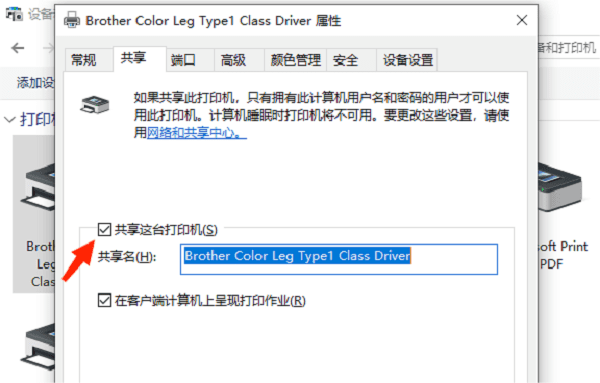
3、选择“共享这台打印机”选项,并为打印机起一个易于识别的共享名称,再点击“应用”或“确定”按钮保存设置。当打印机已经设置为共享状态后,我们就可以连接第二台电脑了。在第二台电脑上打开控制面板,找到“设备和打印机”选项。
4、在设备和打印机窗口中,点击“添加打印机”按钮。在弹出的向导中选择“添加网络、无线或蓝牙打印机”。
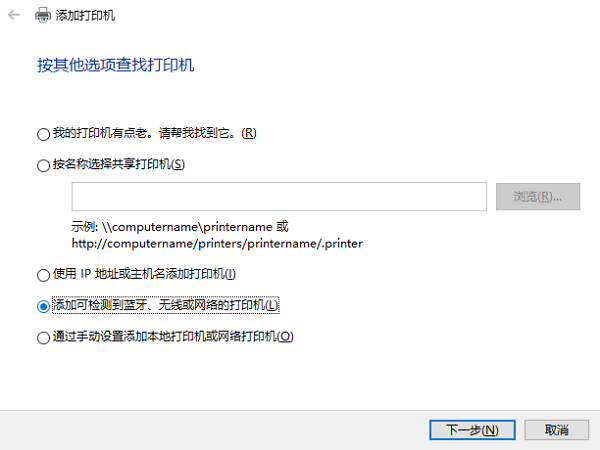
5、在接下来的页面中,选择“共享打印机”,然后点击“下一步”。系统会自动搜索局域网中的共享打印机,等待搜索完成后,选择你想要连接的打印机。
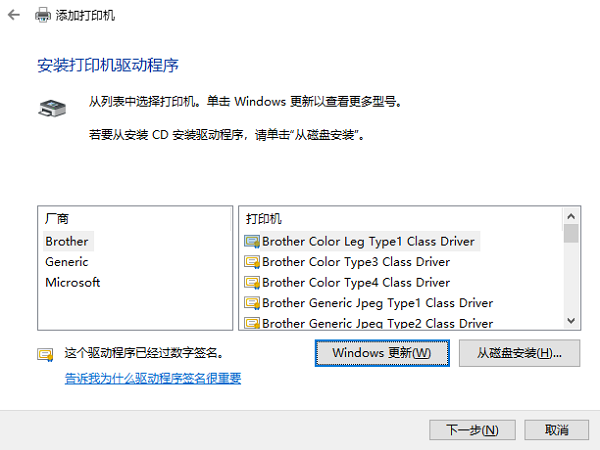
6、点击“下一步”按钮,系统会自动安装打印机驱动程序。当安装完成后,点击“完成”按钮即可完成连接。需要注意的是,打印机共享需要主机电脑始终处于开启状态,否则其他电脑将无法访问共享打印机。
最新推荐
-
excel怎么把一列数据拆分成几列 excel一列内容拆分成很多列

excel怎么把一列数据拆分成几列?在使用excel表格软件的过程中,用户可以通过使用excel强大的功能 […]
-
win7已达到计算机的连接数最大值怎么办 win7连接数达到最大值

win7已达到计算机的连接数最大值怎么办?很多还在使用win7系统的用户都遇到过在打开计算机进行连接的时候 […]
-
window10插网线为什么识别不了 win10网线插着却显示无法识别网络

window10插网线为什么识别不了?很多用户在使用win10的过程中,都遇到过明明自己网线插着,但是网络 […]
-
win11每次打开软件都弹出是否允许怎么办 win11每次打开软件都要确认

win11每次打开软件都弹出是否允许怎么办?在win11系统中,微软提高了安全性,在默认的功能中,每次用户 […]
-
win11打开文件安全警告怎么去掉 下载文件跳出文件安全警告

win11打开文件安全警告怎么去掉?很多刚开始使用win11系统的用户发现,在安装后下载文件,都会弹出警告 […]
-
nvidia控制面板拒绝访问怎么办 nvidia控制面板拒绝访问无法应用选定的设置win10

nvidia控制面板拒绝访问怎么办?在使用独显的过程中,用户可以通过显卡的的程序来进行图形的调整,比如英伟 […]
热门文章
excel怎么把一列数据拆分成几列 excel一列内容拆分成很多列
2win7已达到计算机的连接数最大值怎么办 win7连接数达到最大值
3window10插网线为什么识别不了 win10网线插着却显示无法识别网络
4win11每次打开软件都弹出是否允许怎么办 win11每次打开软件都要确认
5win11打开文件安全警告怎么去掉 下载文件跳出文件安全警告
6nvidia控制面板拒绝访问怎么办 nvidia控制面板拒绝访问无法应用选定的设置win10
7win11c盘拒绝访问怎么恢复权限 win11双击C盘提示拒绝访问
8罗技驱动设置开机启动教程分享
9win7设置电脑还原点怎么设置 win7设置系统还原点
10win10硬盘拒绝访问怎么解决 win10磁盘拒绝访问
随机推荐
专题工具排名 更多+





 闽公网安备 35052402000376号
闽公网安备 35052402000376号